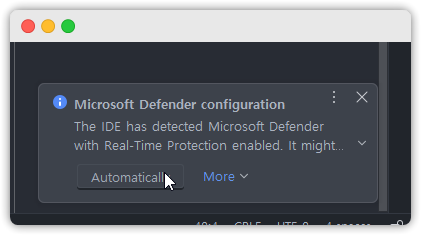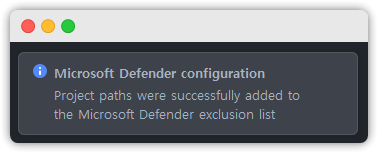[IntelliJ] Microsoft Defender configuration script failed. Please look for "WindowsDefenderChecker" records in the log. 드라이브가 없습니다 에러 해결법
0
trouble-shooting
목록 보기
10/12
😎 방법만 알고 싶으신 분들
- powershell 을 관리자 모드로 실행
(Get-MpPreference).ExclusionPath명령어 실행, 사용되지 않는 드라이브 및 경로 확인

- 사용되지 않는 드라이브 및 경로를 제거해야 함.
아래 예시처럼Remove-MpPreference명령어를 통해서 경로 제거.
Remove-MpPreference -ExclusionPath E:\workspace\vue2- 이후 다시 intellij 구동하고 Microsoft Defender configuration 을 실행하면 끝.
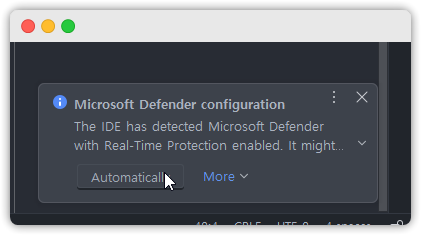
🤔 고친 과정이 궁금하신 분들
인텔리제이 에러 로그파일을 열어보면 아래와 같은 문구가 보입니다.
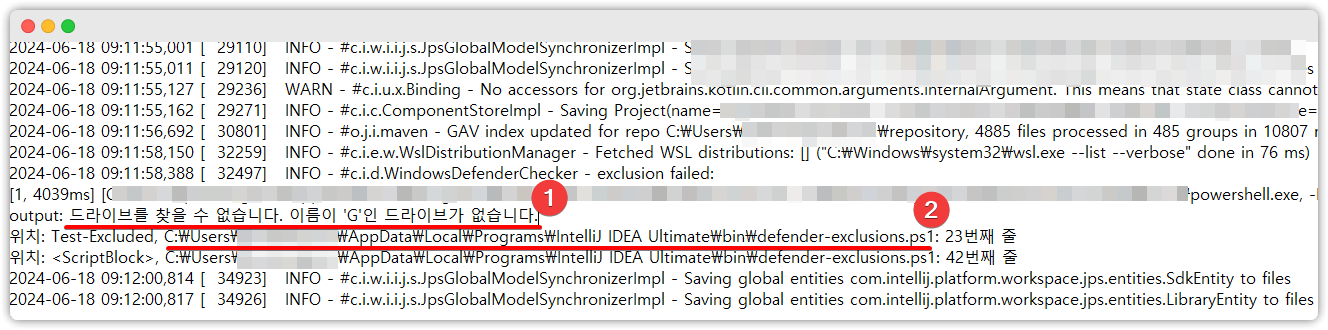
- 드라이브를 찾을 수 없다는데, 애초에 저는 G 드라이브가 없습니다
- 문제를 일으키는 스크립트 파일의 경로가 보이네요, 해당 파일을 열어봅시다.
defender-execlusions.ps1 파일을 열어서보면 23번째 줄에 아래와 같은 명령문이 있습니다.
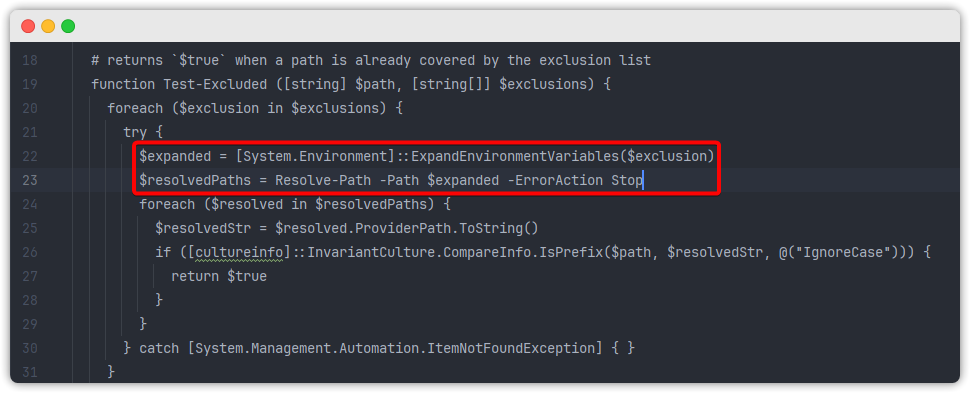
22번째 라인의 코드인 (Get-MpPreference).ExclusionPath 을 통해서 여러 경로값을
가져오는데, 가져온 경로값에서 실제 컴퓨터 상에는 존재하지 않는 경로가 담겨져
있어서 23번째 라인의 Resolve-Path -Path $expanded -ErrorAction Stop 에서
에러가 나는 겁니다.
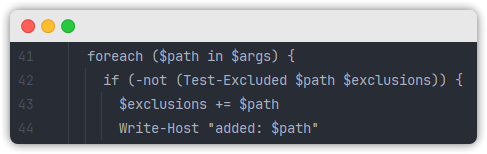
에러가 났다는 42번째 라인도 비슷한 원인으로 에러가 난 것을 확인할 수 있습니다.
문제의 원인인 (Get-MpPreference).ExclusionPath 명령어를 pwsh 을 통해서 실행해봅니다.

그러면 위처럼 실제로 사용되지 않는 드라이브 경로가 보입니다.
제 컴퓨터에는 C,D 드라이브 외에는 없는데, 엉뚱한 E,G,I,M,P 드라이브가 보이네요.
이걸 지우려면 관리자 권한으로 실행한 powershell 에서
아래와 같은 명령어를 사용하면 됩니다.
Remove-MpPreference -ExclusionPath E:\workspace\vue2이렇게 명령어를 통해서 실제로 없는 경로의 드라이브를 모두 지우고 나서,
Intellij 를 다시 실행시키고 Microsoft Defender configuration 팝업창에서
Automatically 버튼을 클릭하면 정상적으로 Defender 가 구동한 것을 확인할 수 있습니다.